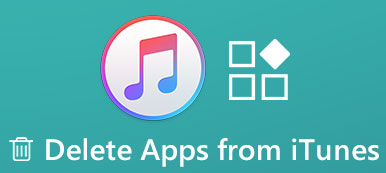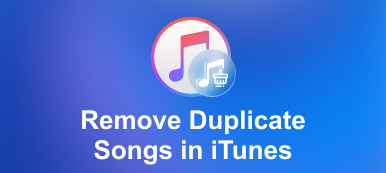Miksi et voi poistaa kappaleita iTunesista? Vaikka olisit päivittänyt iTunesin uusimpaan versioon, poistovaihtoehto ei ole käytettävissä. Kun sinun on hallittava iPhonen musiikkitiedostoja iTunesin kautta, soittolistasta poistettu musiikki palautetaan tai sinä ei voi poistaa musiikkia iTunesista ilman mitään syytä. Täältä sinun pitäisi oppia lisää syistä ja vianetsinnästä artikkelista.
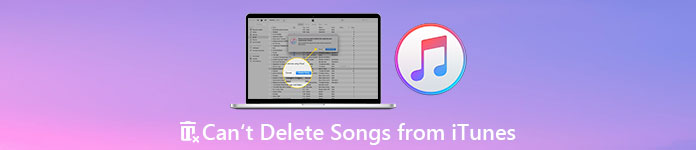
- Osa 1: Miksi kappaleita ei voi poistaa iTunesista
- Osa 2: Lopullinen opas kappaleiden poistamiseen iTunesista
- Osa 3: Kappaleiden poistaminen iTunesista PC/Macissa
- Osa 4: Kappaleiden poistaminen iTunesista iOS/Androidissa
- Osa 5: Usein kysyttyä kappaleiden poistamisesta iTunesista
Osa 1: Miksi kappaleita ei voi poistaa iTunesista
Jos olet jo ottanut automaattisen synkronointiominaisuuden käyttöön, et poista musiikkitiedostoja. Tässä on muita syitä, miksi et voi poistaa kappaleita iTunesista viitteellesi.
1. Varmista, että et ole valinnut kappaletta älykkäästä soittolistasta Live-päivitys ominaisuus käytössä. Kun iTunes synkronoi kappaleesi automaattisesti, se ei salli kappaleiden poistamista.
2. Jos iOS-laitteita ei ole päivitetty uusimpaan versioon, saattaa olla joitain virheitä, jotka on korjattava. Tarkista vain iOS-versio iPhonesta tai iPadista etukäteen.
3. Kun näitä kappaleita varten saamasi resurssi ei ole iTunesista, et voi poistaa niitä suoraan iTunesista.
4. Vioittuneen iTunes-kirjaston tai komponenttien pitäisi olla toinen syy siihen, että iTunes ei salli sinun poistaa kappaleita iPhonesta.
Osa 2: Lopullinen opas kappaleiden poistamiseen iTunesista
Apeaksoft iPhone Eraser tarjoaa helpon tavan poistaa kaikki tiedot, poistaa turhat tiedostot, poistaa sovelluksia, poistaa suuria tiedostoja ja puhdistaa valokuvia. Jos sinä ei voi poistaa musiikkia iTunesista suoraan, se voi pyyhkiä iTunesin välimuistin poistamatta kaikkia tiedostoja. Lisäksi voit poista iTunes-kirjasto läpi.

4,000,000 + Lataukset
Poista kaikki tiedot ja asetukset iPhonesta pysyvästi ja turvallisesti.
Poista iTunesin välimuistit ja poista kappaleet iTunesista kokonaan.
Tarjoa 3 erilaista poistotilaa iOS-laitteesi tietojen tyhjentämiseksi.
Vie haluamasi musiikki tietokoneellesi ennen musiikin puhdistamista.
Kappaleiden poistaminen iTunesista iPhone Eraserin kautta
Vaihe 1 Asenna Apeaksoft iPhone Eraser tietokoneellesi. Liitä iPhone tietokoneeseen alkuperäisellä Lightning-kaapelilla. Käynnistä ohjelma ja se tunnistaa iPhonesi automaattisesti.

Vaihe 2 Valitse Vapauta tilaa Napsauta vasemmassa ruudussa olevaa vaihtoehtoa Pikaskannaus painiketta. Valitse Poista roskapostitiedostot -vaihtoehto, joka alkaa skannata iPhoneasi automaattisesti iTunesin välimuistien havaitsemiseksi.

Vaihe 3 Tarkista iTunes-välimuisti -vaihtoehto tarkistaaksesi tarkemmat datatiedostot, kuten iTunesin kappaleet. Valitse poistettavat kappaleet ja napsauta pyyhkiä puhdistamaan niitä.

Jos et edelleenkään voi poistaa kappaleita iTunesista, voit muuttaa iPhonesi uudeksi käyttämällä Poista kaikki tiedot vaihtoehto. Se poistaa kaiken sisällön ja asetukset, mukaan lukien musiikkitiedostot.
Osa 3: Kappaleiden poistaminen iTunesista PC/Macissa
iTunes toimii Windows- ja Mac-käyttöjärjestelmissä, joihin voit helposti tallentaa ja järjestää musiikkitiedostosi haluamallasi tavalla. Jos et halua säilyttää joitain musiikkikappaleita iTunesissa tai haluat korjata ongelman, joka ei voi poistaa kappaleita iTunesista, seuraa näitä ohjeita.
Vaihe 1 Käynnistä iTunes MacBookissa tai Windows PC:ssä. Napsauta yläreunassa olevaa avattavaa valikkoa ja valitse Musiikki vaihtoehto. Valitse sen jälkeen Kirjasto valikon navigointipalkissa.
Vaihe 2 Klikkaa Songs -painiketta, joka on vasemmassa sivupalkissa nähdäksesi kaikki iTunesiin tallennetut kappaleet. Valitse oikeanpuoleisesta ruudusta musiikkitiedostot, joita et voi poistaa iTunesista.

Vaihe 3 Valitse kappale ja napsauta sitä hiiren kakkospainikkeella. Napsauta käytettävissä olevista vaihtoehdoista Poista kirjastosta vaihtoehto. Näyttöön tulee kehote, jossa kysytään, haluatko poistaa kappaleen. Klikkaa Poista kappale painiketta.
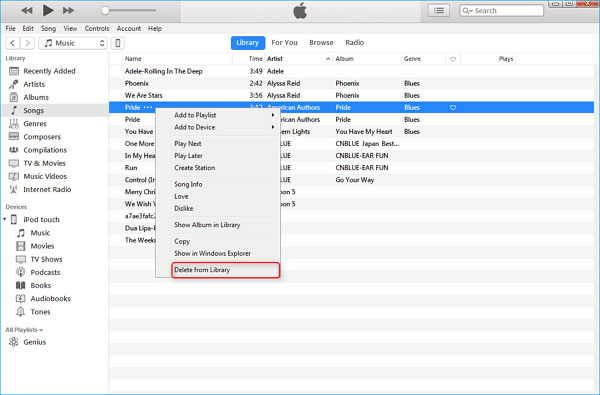
Osa 4: Kappaleiden poistaminen iTunesista iOS-laitteilla
Jos haluat poistaa kappaleita iTunesista iPhonessa tai iPadissa, voit silti käyttää musiikkikappaleita tallentamatta niitä laitteellesi. Lisäksi voit myös ladata kappaleet uudelleen iPhonellesi, kun musiikkikappale on ostettu iTunesista.
Vaihe 1Avaa Musiikki sovellus iPhonessa/iPadissa. alkaen Kirjasto -välilehti, voit löytää poistettavat kappaleet tai albumit. Sen avulla voit poistaa musiikkitiedostoja erissä.
Vaihe 2Pakota painamaan kappaletta/albumia, jonka haluat poistaa, saat vaihtoehtoja avattavasta valikosta. Valitse Poista kirjastosta -vaihtoehto poistaaksesi musiikkitiedostot iTunesista.
Vaihe 3Napauta painiketta poista Painiketta tai Poista lataus -painiketta näkyviin tulevasta valikosta. Jos musiikkia ei ole varmuuskopioitu, saatat menettää albumin tai joutua tuomaan sen uudelleen iTunesiin.
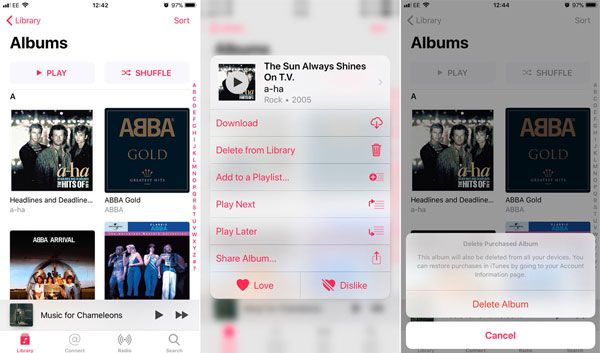
Osa 5: Usein kysyttyä kappaleiden poistamisesta iTunesista
Mitä eroa on Poista kirjastosta ja Poista lataukset välillä?
Poista kirjastosta poistaa itse soittolistan mediakirjastostasi. Poista lataukset jättää soittolistan kirjastoosi, mutta poistaa puhelimesta musiikkitiedostot, jotka liittyvät kyseisen soittolistan kappaleisiin, mikä vapauttaa tallennustilaa.
Mitä iPhonellesi tapahtuu, kun poistat musiikkia?
Kun poistat kappaleet suoraan iTunesista, se poistaa musiikin kaikista laitteista, joihin iTunes on yhdistetty. Jos olet poistanut kappaleet iPhonesta ilman synkronointia, poistotulokset tulevat näkyviin välittömästi. Tulokset näkyvät iPhonessa, kun synkronoit seuraavan kerran.
Onko mahdollista päästä käsiksi poistamaasi musiikkiin?
Joo. Kaikki iTunes Storesta ostamasi musiikkikappaleet ovat aina ladattavissa uudelleen, jos poistat ne. Lisäksi voit tilata iTunes Matchin ja Apple Musicin ladataksesi minkä tahansa kappaleen kokoelmastasi ja kuunnellaksesi sitä milloin haluat.
Yhteenveto
Jos sinä kappaleita ei voi poistaa iTunesista, tässä on joitain toimivia menetelmiä, joita voit seurata. Tarkista vain sisäänrakennetut menetelmät musiikkitiedostojen puhdistamiseen PC-, Mac- tai iOS-laitteilla. Apeaksoft iPhone Eraser on paras tapa poistaa iTunesin välimuistit ja puhdistaa iPhone. Napsauta tarkistaaksesi paras iTunes-kirjaston puhdistaja.



 iPhone Data Recovery
iPhone Data Recovery iOS-järjestelmän palauttaminen
iOS-järjestelmän palauttaminen iOS-tietojen varmuuskopiointi ja palautus
iOS-tietojen varmuuskopiointi ja palautus iOS-näytön tallennin
iOS-näytön tallennin MobieTrans
MobieTrans iPhone Transfer
iPhone Transfer iPhone Eraser
iPhone Eraser WhatsApp-siirto
WhatsApp-siirto iOS-lukituksen poistaja
iOS-lukituksen poistaja Ilmainen HEIC-muunnin
Ilmainen HEIC-muunnin iPhonen sijainnin vaihtaja
iPhonen sijainnin vaihtaja Android Data Recovery
Android Data Recovery Rikkoutunut Android Data Extraction
Rikkoutunut Android Data Extraction Android Data Backup & Restore
Android Data Backup & Restore Puhelimen siirto
Puhelimen siirto Data Recovery
Data Recovery Blu-ray-soitin
Blu-ray-soitin Mac Cleaner
Mac Cleaner DVD Creator
DVD Creator PDF Converter Ultimate
PDF Converter Ultimate Windowsin salasanan palautus
Windowsin salasanan palautus Puhelimen peili
Puhelimen peili Video Converter Ultimate
Video Converter Ultimate video Editor
video Editor Screen Recorder
Screen Recorder PPT to Video Converter
PPT to Video Converter Diaesityksen tekijä
Diaesityksen tekijä Vapaa Video Converter
Vapaa Video Converter Vapaa näytön tallennin
Vapaa näytön tallennin Ilmainen HEIC-muunnin
Ilmainen HEIC-muunnin Ilmainen videokompressori
Ilmainen videokompressori Ilmainen PDF-kompressori
Ilmainen PDF-kompressori Ilmainen äänimuunnin
Ilmainen äänimuunnin Ilmainen äänitys
Ilmainen äänitys Vapaa Video Joiner
Vapaa Video Joiner Ilmainen kuvan kompressori
Ilmainen kuvan kompressori Ilmainen taustapyyhekumi
Ilmainen taustapyyhekumi Ilmainen kuvan parannin
Ilmainen kuvan parannin Ilmainen vesileiman poistaja
Ilmainen vesileiman poistaja iPhone-näytön lukitus
iPhone-näytön lukitus Pulmapeli Cube
Pulmapeli Cube